Los nombres de usuario duplicados aparecen en la solución de la pantalla de inicio de sesión
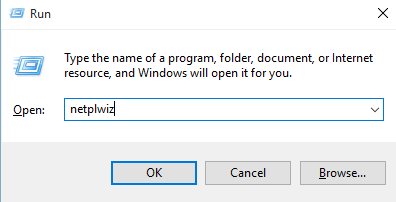
- 4790
- 692
- Berta Solano
¿Ha notado nombres de usuario duplicados en su pantalla de inicio de sesión o inicio de sesión en el sistema Windows 10? Muchos usuarios han informado haber visto este problema. Las posibles razones para este problema son:
- actualizacion de Windows. Específicamente cuando Windows 7 se actualiza a Windows 10
- Recientemente cambia un sistema que tiene un inicio de sesión automático y recientemente se cambia la contraseña de nombre/ usuario
En este artículo, hemos ordenado las correcciones que podrían ayudarlo a arreglar los nombres de usuario duplicados en la pantalla de inicio de sesión.
Tabla de contenido
- SEX 1: Elimine la cuenta de usuario duplicada
- Corrección 2: Apague la función de inicio de sesión automático después de la actualización
- Corrige 3: apague el inicio de sesión automático usando el panel de cuentas de usuario
- Corrección 4: elimine la cuenta fantasma
- FIJO 5: Deshabilitar el proveedor de credenciales
SEX 1: Elimine la cuenta de usuario duplicada
Paso 1: Abrir diálogo Ejecutar
Paso 2: Ingrese netplwiz y golpear Ingresar
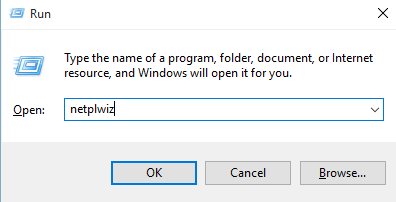
Paso 3: En la ventana de cuentas de usuario, asegúrese de estar en el Usuarios pestaña
Paso 4: en la sección Usuarios de esta computadora, verá dos cuentas con los mismos nombres. Simplemente Seleccione uno de ellos y haga clic en el Eliminar botón
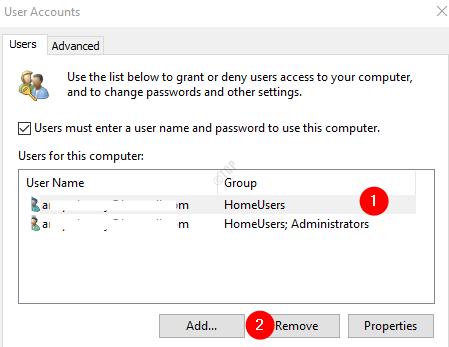
Paso 5: Reinicie el sistema
Corrección 2: Apague la función de inicio de sesión automático después de la actualización
Cuando la función de inicio de sesión automática está habilitada en el sistema, después de la actualización, Windows 10 detecta el nombre de usuario dos veces. Para evitar esto, simplemente puede apagar la función de inicio de sesión automático
Paso 1: Abra el diálogo de ejecución que contiene las teclas Windows y riñonal
Paso 2: Tipo MS-Settings: Signinoptions y presione ok
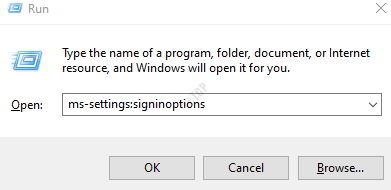
Paso 3: en la ventana de configuración que se abre, desplácese hacia abajo y apague Utilice mi información de inicio de sesión para finalizar automáticamente la configuración de mi dispositivo después de una actualización o reiniciar opción
Como se muestra abajo
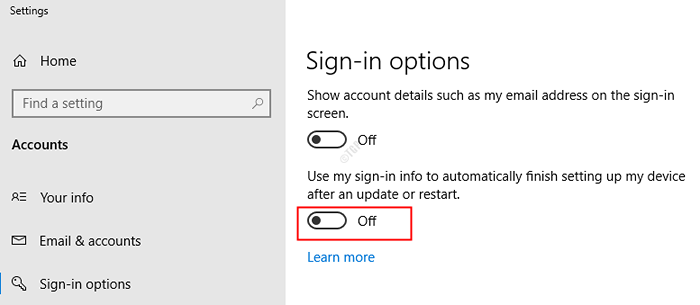
Corrige 3: apague el inicio de sesión automático usando el panel de cuentas de usuario
Paso 1: Abra la ventana de cuentas de usuarios. (Consulte los pasos 1,2,3 de la fijación 2)
Paso 2: Desaprobar la opción Los usuarios deben ingresar un nombre de usuario y una contraseña para usar esta computadora
Paso 3: haga clic en el Aplicar botón
Paso 4: Aparece un mensaje, ingrese sus credenciales y haga clic en Aceptar
Paso 5: Finalmente, haga clic en el botón Aceptar en la ventana de cuentas de usuario.
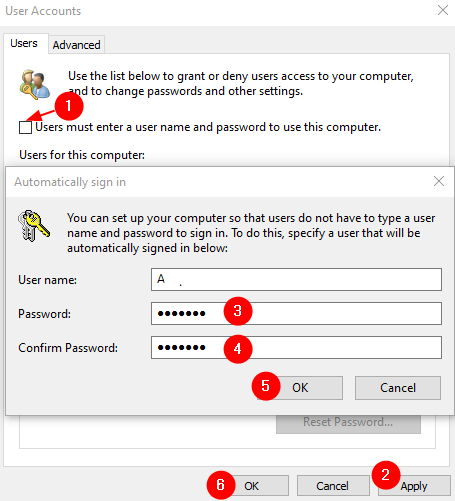
Paso 6: reiniciar el sistema.
NOTA:
- En caso de que cambie el nombre de su PC o contraseña, los nombres de usuario duplicados aparecerán nuevamente.
Corrección 4: elimine la cuenta fantasma
Paso 1: Abra la ventana de cuentas de usuarios. (Consulte los pasos 1,2,3 de la fijación 2)
Paso 2: debajo del Usuarios para este sistema Sección, haga clic en la cuenta que tiene duplicados. Como las cuentas se duplican, puede ver dos cuentas con el mismo nombre, elija la que tenga el símbolo de la computadora al lado.
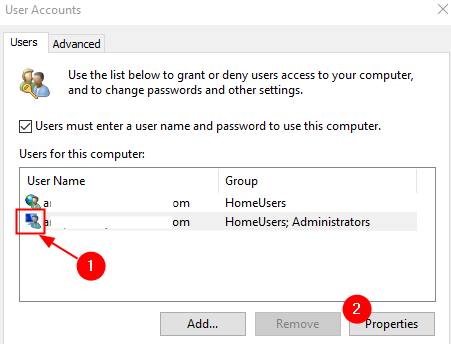
Paso 3: En la ventana de apertura, habrá dos nombres, Nombre de usuario, y Nombre completo.
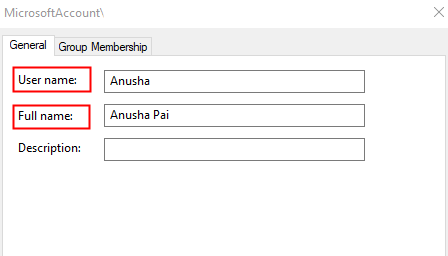
Paso 4: Copie el Nombre completo y pegarlo al Nombre de usuario
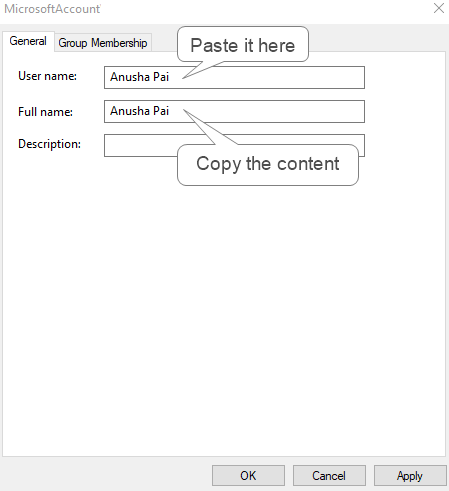
Paso 5: Finalmente, haga clic en Aplicar y luego en el DE ACUERDO botón
Paso 6: presione las teclas Ctrl+ Alt+ del al mismo tiempo. Desde la esquina inferior derecha de la ventana, encontrará la opción para Reinicie su sistema.
FIJO 5: Deshabilitar el proveedor de credenciales
Muchos usuarios han informado que esta solución les ayudó a resolver sus problemas. Pruebe esta solución una vez que se hayan probado todas las soluciones anteriores. Tenga en cuenta que esta solución solo funciona cuando hay algún problema para registrar el software CyberLink YouCam en el sistema
A veces, este problema se ve debido al software CyberLink YouCam. Este programa se registraría como un "proveedor de credenciales" y habría algunos problemas en la forma en que se realiza el registro causando entradas duplicadas en el sistema. Por lo tanto, en esta solución, ejecutaremos comandos para ignorar ese proveedor de credenciales.
Paso 1: crear un punto de restauración del sistema. Consulte el enlace Cómo crear el punto de restauración en Windows 10 una guía paso a paso
Paso 2: Abra el cuadro de diálogo Ejecutar
Paso 3: Tipo CMD y presione las teclas Ctrl+Shift+Enter Para abrir el símbolo del sistema como administrador.
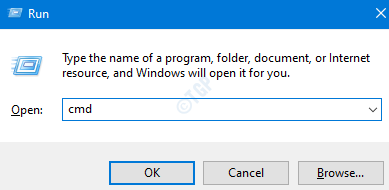
Paso 4: ingrese el siguiente comando y presione Enter
REG Agregar "HKLM \ Software \ Microsoft \ Windows \ CurrentVersion \ Authentication \ Credential Providers \ 538C240D-3DEE-4032-AB4C-08A3A6EB0861" /V Desactivado /T reg_dword /D 0x1
Paso 5: Reinicie la computadora
Eso es todo.
Esperamos que este artículo haya sido informativo y lo haya ayudado a resolver el problema con los nombres de usuario duplicados. Comenta amablemente y háganos saber cuál de las soluciones anteriores funcionó en su caso.
- « No se puede deshabilitar la asistencia de enfoque en Windows 10
- Cómo solucionar Wake Wake On LAN No funciona el problema »

